如何使用 Keitaro 跟踪转换
*本指南仅适用于 Keitaro。如果您想了解 S2S 跟踪的一般步骤,请查看广告商部分。
ExoClick 可让您访问全球流量来源、定位功能、大数据和统计分析工具,以过滤结果并优化您的营销活动。本手册说明了当您使用跟踪软件 Keitaro 时,如何在 ExoClick 网络上跟踪转化。为了跟踪您的产品,您需要 Keitaro 和 ExoClick 通过它们的服务器相互对话。
如果您想获得更多信息,请查看 Keitaro's integration guide.。
第 1 步:为回传 URL 创建目标 ID
登录 ExoClick 管理面板,进入 活动> 转换跟踪。这样您就可以在回贴 URL 中创建转换跟踪代码:

点击 "新建转换目标"。您必须填写三个字段: 名称、转换值和订单。在名称中,只需为目标添加一个名称,例如:"Postback":例如:"回传"。
可用的转换值有
- 无值: 值为 0
- 已修正: 在设置目标时,您需要手动确定转换的赔付率。
- 动态: 支付值将通过回传 URL 传递。本指南稍后将详细解释动态值传递。
订单用于组织您在账户中创建的不同目标。如果您创建了多个转换目标,顺序将帮助您组织这些目标在统计信息和营销活动列表中的显示方式。
添加所有这些字段后,点击 "创建 "按钮。管理面板将显示回传 URL 的结构以及与您刚刚创建的目标相对应的目标 ID。看起来应该与下面类似:
http://s.magsrv.com/tag.php?goal=66a8605e6cce49fbb8056f273f8e1a2e&tag=
您还可以查看我们的 转换跟踪 页面,了解有关目标创建过程的更多详情。
步骤 2:在 Keitaro 中将 ExoClick 添加为流量来源,并配置回传功能
要在 ExoClick 上跟踪转换,您需要在活动 URL 中添加一个名为 {conversions_tracking}的动态跟踪器,该跟踪器可唯一识别每次转换。
您必须在 Keitaro 上存储此跟踪器,并在每次用户产生转换时让它通知 ExoClick 服务器。只需使用预定义模板将 ExoClick 配置为流量来源即可。具体操作如下
- 登录您的 Keitaro 面板。
- 点击 "来源 "选项卡,然后点击 "创建"。

- 从模板列表中选择 ExoClick。Keitaro 将预先填充所有流量来源设置。
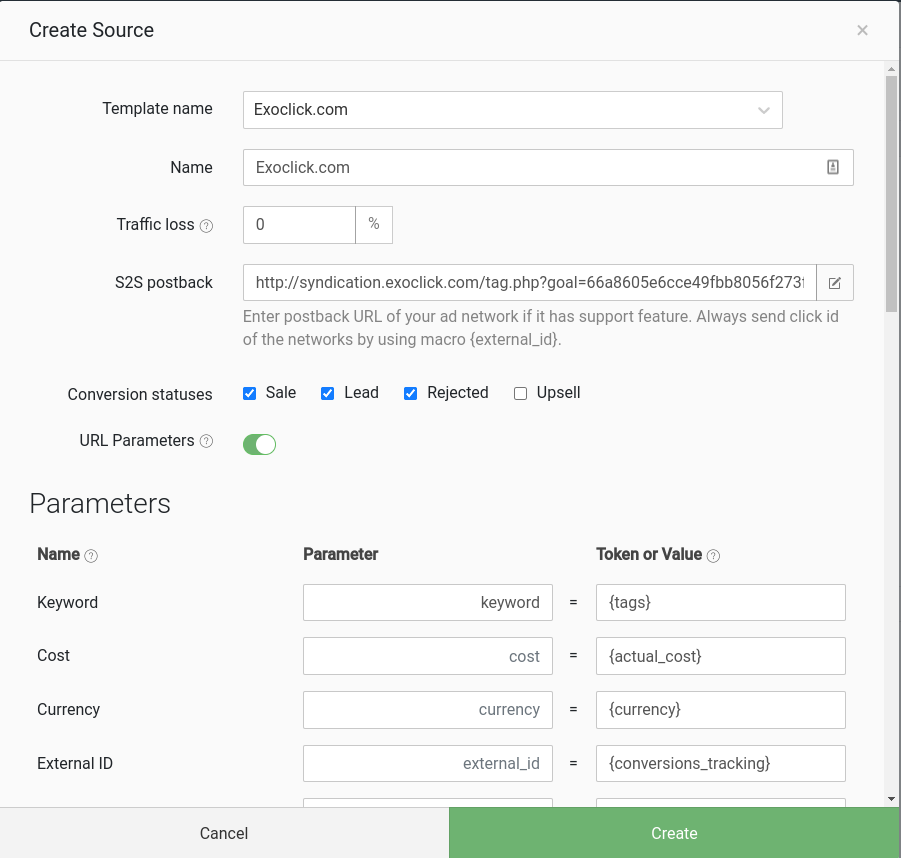
- 将YOUR_ID值替换为在步骤 1 中生成的目标 ID。
注意:如果您在创建转换目标第 1 步时选择了 "动态 "值,则必须在回传 URL 末尾添加 value={revenue}。在这种情况下,您的回传 URL 将如下所示:
http://s.magsrv.com/tag.php?goal=66a8605e6cce49fbb8056f273f8e1a2e&tag={external_id}&value={revenue}
- 单击 "创建 "保存回贴。请注意,稍后设置广告系列时,您可以再次查看回贴。
第 3 步:向 Keitaro 添加联属网络来源(可选)
如果您没有使用联属会员平台的优惠,请跳至第 4 步。
点击 "联属网络",然后点击 "创建":
从列表中选择联属网络。要约参数 "** 将填入与该网络关联的代币。这些参数稍后将添加到与该联盟网络关联的所有提议中。
如果您的联属网络不在列表中,您可以手动定义您选择的联属平台所使用的参数。
然后,复制回传 URL 并将其放到您的联盟网络中。
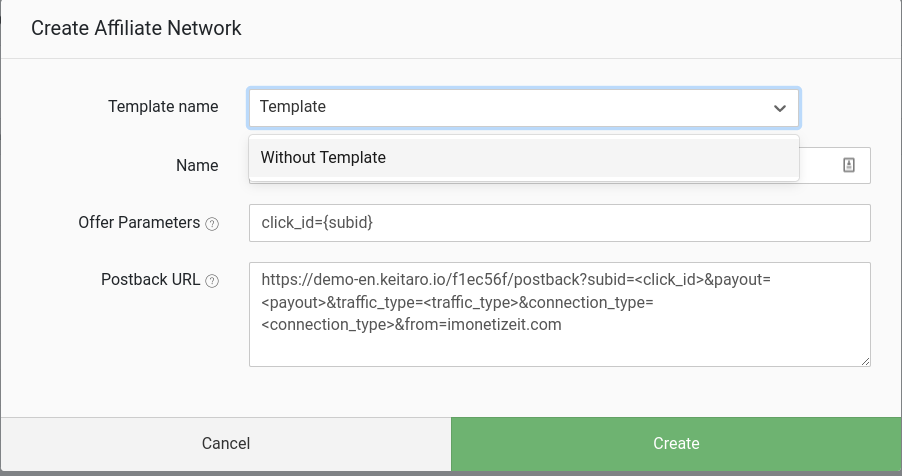
注意: 请记住,您在此处看到的回传 URL 与联属营销平台相对应。这与您在流量来源设置中使用的回传 URL 不同。
步骤 4:为京太郎添加报价
点击 "优惠 "标签,然后点击 "创建"。
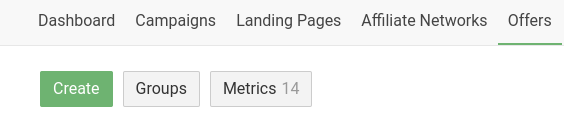
添加 "优惠名称 "并选择 "联属网络"(如果有的话)。然后,添加产品的网址。
例如
http://mypage.com/?a=14030&c=64375&s1=
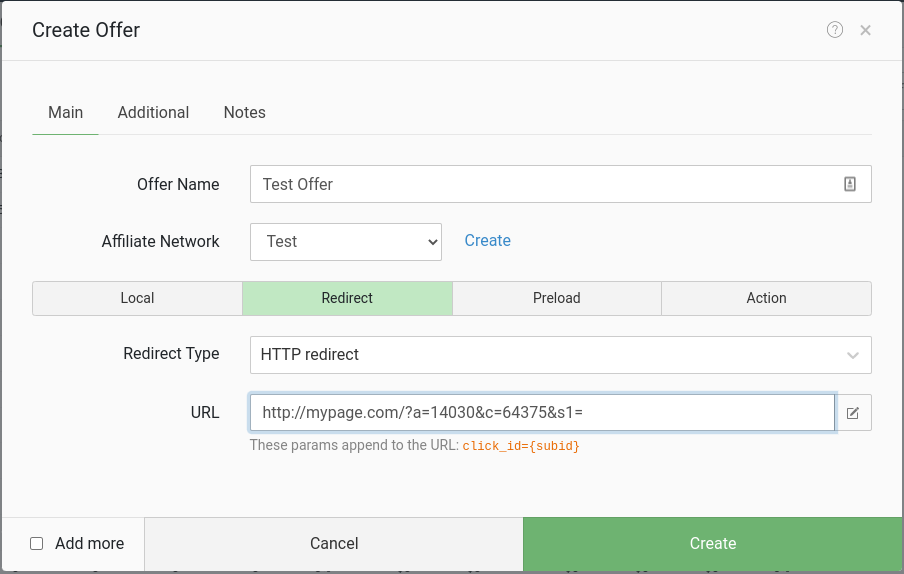
点击 "附加",设置产品的支付。如果您的联属会员平台能够通过回邮发送支付信息,则启用 "自动 "选项。否则,请禁用它并设置支付金额和货币。
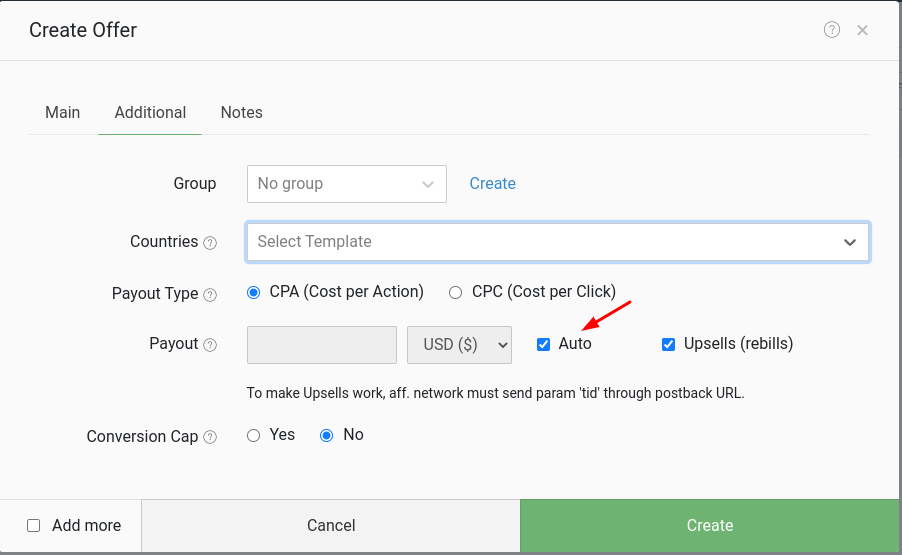
无论选择哪种付款方式,请确保将 CPA 作为 "付款类型"。
点击 "创建 "完成整个过程。
步骤 5:在 Keitaro 中创建流
在 Keitaro 中设置广告系列之前,您需要创建一个流,这将决定广告系列的流量如何在您的产品和登陆页面中分配。
要创建信息流,请转到 "广告系列",点击 "创建",然后点击 "创建信息流"。

点击 "模式",然后点击 "添加优惠",选择之前创建的优惠。
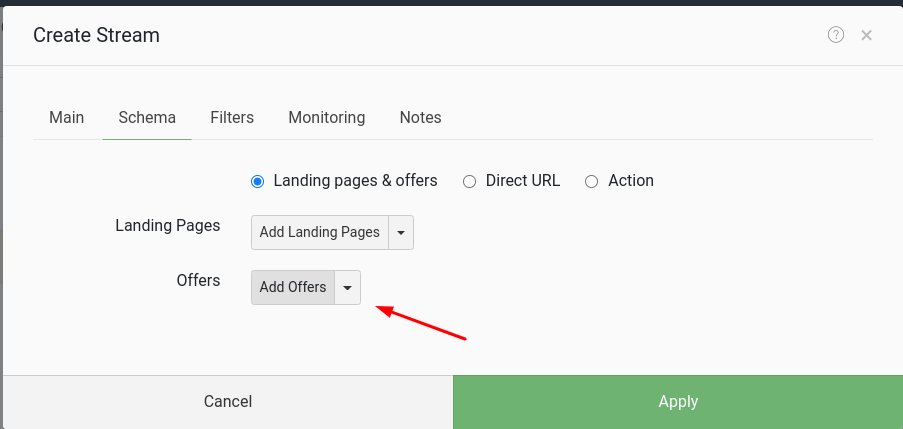
您还可以添加登陆页面(如果有的话),并加入 "过滤器 "和 "监控器 "来管理流量分配。
完成所有更改后,保存数据流。
步骤 6:在 Keitaro 中创建活动
创建信息流后,您就可以使用 "创建广告系列 "按钮:
请按照以下步骤创建活动:
- 为新广告系列添加名称,然后单击 "创建"。
- 转到 "设置",选择 "ExoClick "作为来源。保持 "成本模式 "和 "成本值 "设置不变。
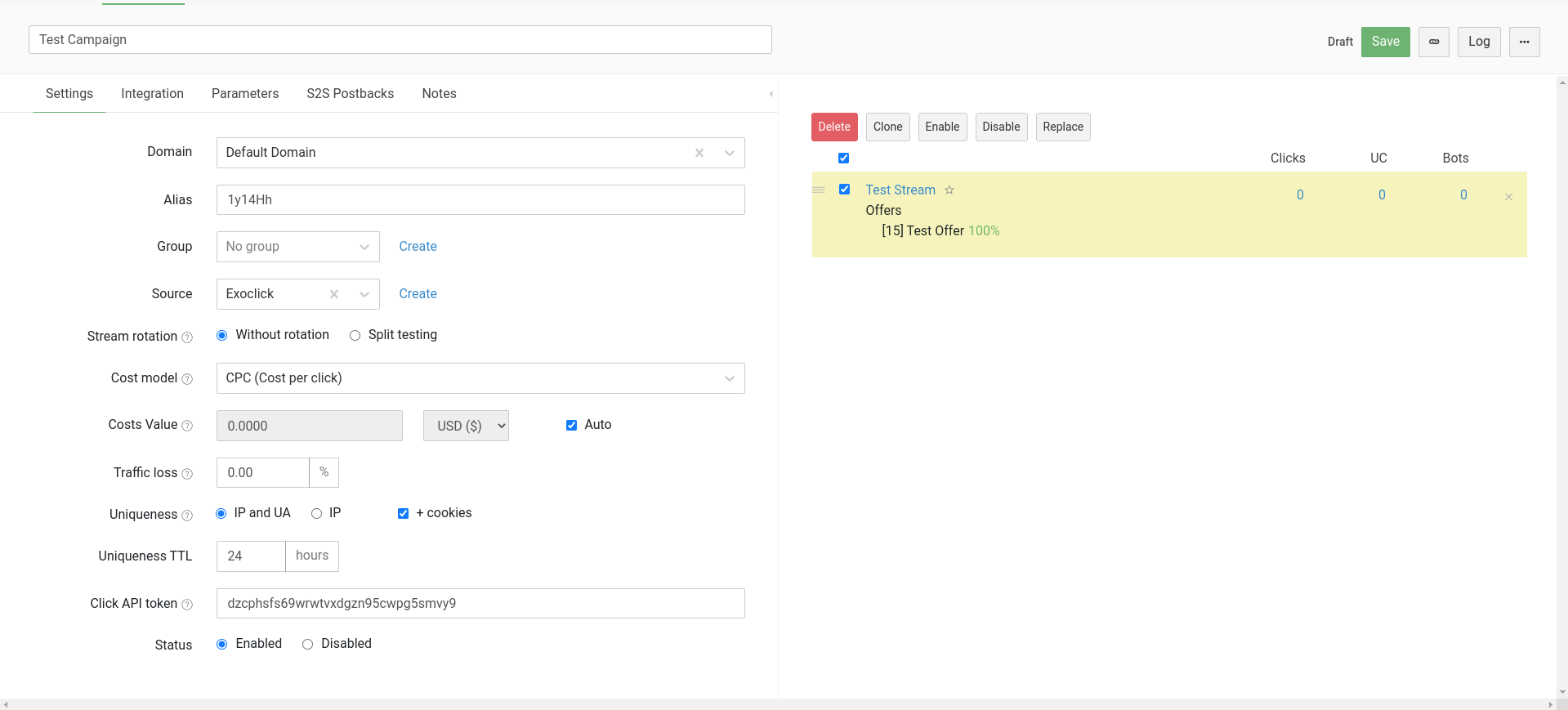
- 点击 "参数",检查所有动态令牌是否正确。
- 点击 "S2S 回传",确认 ExoClick 的回传是正确的。您还可以选择添加其他回传。
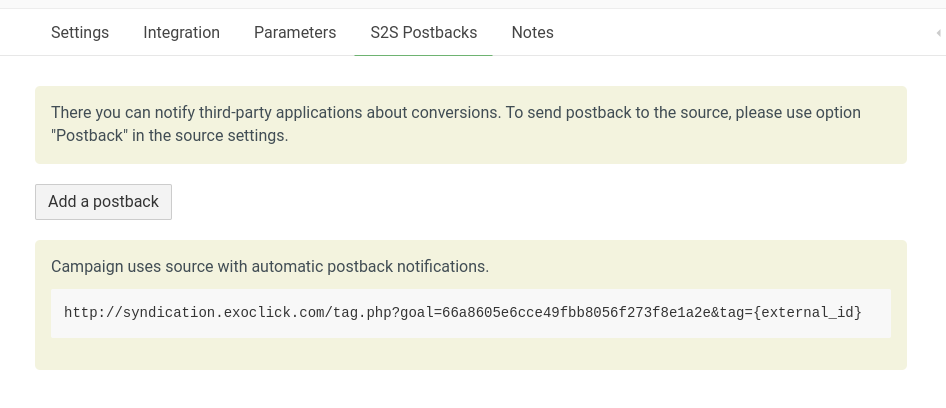
- 最后,选择之前创建的数据流,点击保存创建广告系列。
现在,您可以从该活动中获取活动 URL:

您的营销活动 URL 应与以下内容相似:
https://demo-en.keitaro.io/mpLFd5?keyword={tags}&cost={actual_cost}¤cy={currency}&external_id={conversions_tracking}&creative_id={variation_id}&ad_campaign_id={campaign_id}&source={src_hostname}&siteid={site_id}&zoneid={zone_id}&catid={category_id}&country={country}&format={format}
请注意,根据您在 Keitaro 中的活动设置,您的跟踪域可能有所不同。不过,营销活动 URL 应与上述内容相似。
在 ExoClick 中设置广告系列时,您将使用此 URL
第 7 步:在 ExoClick 中设置广告系列
将上一步中创建的广告系列 URL 粘贴为 ExoClick 广告系列的 "变体"。确保其中包含 {conversions_tracking} 标记,以便向 Keitaro 发送转换详情。
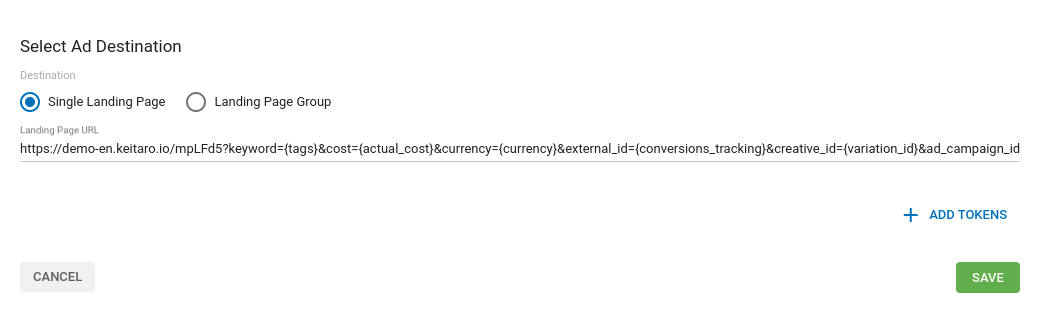
完成活动设置。关于如何在 Exoclick 此处创建营销活动的详细指南。
如果设置正确,您将开始在 Keitaro 和 Exoclick 中看到转化。不要忘记在您的广告系列列表和统计数据中启用相应的目标列。
如果您需要有关如何在 Keitaro 中设置转换跟踪的进一步指导,请随时通过support@keitaro.io联系 Keitaro 支持。您也可以联系 Exoclick 的客户成功部 查看这些步骤。